Sitemize üye olarak beğendiğiniz içerikleri favorilerinize ekleyebilir, kendi ürettiğiniz ya da internet üzerinde beğendiğiniz içerikleri sitemizin ziyaretçilerine içerik gönder seçeneği ile sunabilirsiniz.
Zaten bir üyeliğiniz mevcut mu ? Giriş yapın
Sitemize üye olarak beğendiğiniz içerikleri favorilerinize ekleyebilir, kendi ürettiğiniz ya da internet üzerinde beğendiğiniz içerikleri sitemizin ziyaretçilerine içerik gönder seçeneği ile sunabilirsiniz.
Üyelerimize Özel Tüm Opsiyonlardan Kayıt Olarak Faydalanabilirsiniz
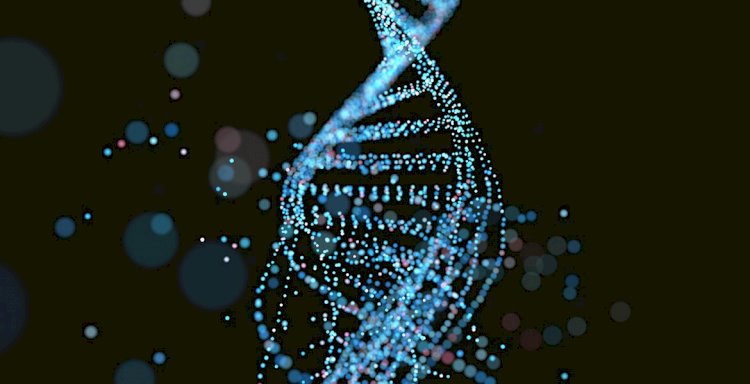
Sıradaki içerik:
DNA Veri Depolama Nedir?
Google Chrome’da Karanlık Mod Nasıl Açılır?
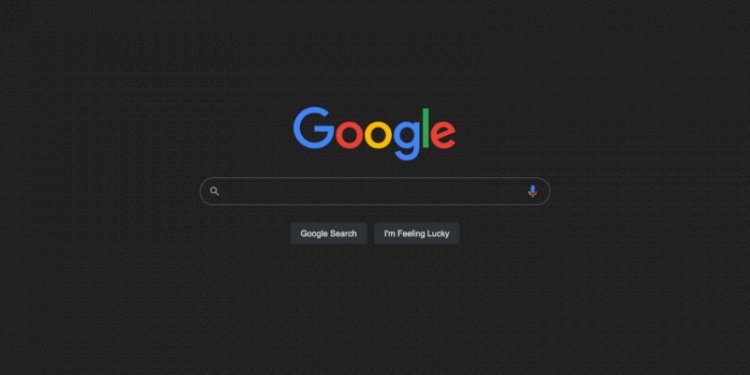
PC ve mobil yazılımlar için karanlık temalar bugünlerde çok revaçta. Windows 11’in Renk Kişiselleştirme Ayarları’nda Koyu’nu seçerek Google Chrome’a karanlık bir mod uygulayabilirsiniz . Bu seçenek, Chrome’a siyah bir kullanıcı arayüzü uygular ancak web sitelerinin arka plan rengini değiştirmez.
Peki ya Chrome’un karanlık modunu web sitelerine de genişletmek isterseniz? Öyleyse, Chrome sayfalarını daha koyu hale getirmek için uzantıları olan ve olmayan web sitesi sayfalarına siyah arka planlar uygulayabilirsiniz. Google’ın amiral gemisi tarayıcısındaki web sitelerine karanlık modun nasıl uygulanacağı budur.
Web Siteleri için Karanlık Mod Nasıl Uygulanır?
Google Chrome’da web sitesi içeriğini siyah bir temayla işleyen bir seçenek var. Ancak bu seçenek, Chrome’un Denemeler sekmesinde gizlenmiş bir bayrak ayarıdır. Web İçerikleri için Otomatik Karanlık Modu’nu etkinleştirerek web sitelerine karanlık mod uygulayabilirsiniz .
- Google Chrome’u açın ve tarayıcının URL adres çubuğunun içine tıklayın.
- Web sitesi adres çubuğuna chrome://flags/ yazın ve Enter klavye tuşuna basın.
- Şimdi , Deneyler sekmesinin üst kısmındaki Arama bayrakları kutusuna enable-force-dark anahtar sözcüğünü girin.
- Web İçeriği için Otomatik Koyu Mod seçeneği için açılır menüden Etkin’i seçin .
- Chrome’un altında görünen Yeniden Başlat düğmesini tıklayın .
Artık Chrome’daki yeni karanlık web sitesi modunu kontrol edebilirsiniz. Google sayfasını tarayıcıda açın. Bu arama motoru artık karanlık bir arka plana sahip olacak. Daha önce beyaz arka plana sahip olan tüm web siteleri artık beyaz metinle karanlık olacak.
Web İçeriği için Otomatik Koyu Mod bayrağı, birkaç başka Etkin koyu mod ayarına sahiptir. Bu seçenekler, karanlık moda farklı efektler uygular. Etkilerini görmek için bu bayrağın farklı ayarlarından bazılarını uygulamayı deneyin.
- Site İçi Yorumlar



















Yorum Yaz